Это один из самых В настоящее время проблемы очень распространены среди пользователей iPhone. iPhone очень раздражает Частые уведомления о нехватке места для хранения Полностью выскакивает 10 раз в минуту! Вы знаете, это окно с надписью «Хранилище почти заполнено: вы можете управлять своим хранилищем в настройках».
Одна из причин Сжатие хранилища iPhone (не официальный термин), наряду с вашей музыкой, фотографиями и видео, является кешем. Кеш просто хранит старые данные в памяти. Данные ваших приложений много накапливаются в кеше, особенно если он не является самоочищающимся.
Apple предлагает разработчикам приложений для iOS создавать приложения с функцией самоочистки, которая часто очищает кеш приложения. К сожалению, не все разработчики так делают! Это легкомысленно, тем более, что в отличие от некоторых телефонов Android, iPhone не имеет кнопки «очистить весь кеш».
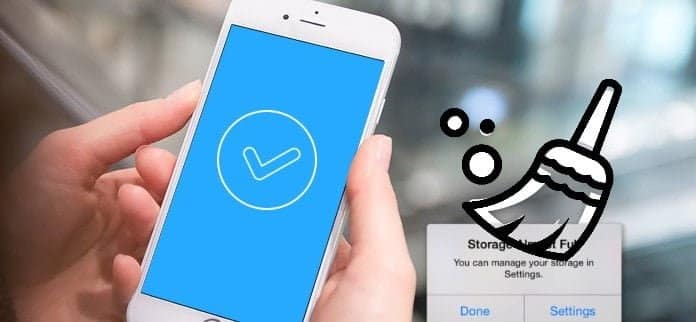
Что ж, обычными виновниками являются фотографии, видео 4K, игры и другие привычки цифрового накопления. Вы не можете обновить хранилище iPhone. Таким образом, у вас есть три варианта: купить телефон с большим объемом памяти, получить больше облачного хранилища или освободить место на вашем iPhone.
Первые два не работают, если вы хотите сэкономить место сейчас. Итак, давайте посмотрим, как освободить хранилище с помощью нескольких приемов iOS.
Узнайте о хранилище iPhone
Более новые версии iOS содержат функция хранения iPhone Преданный. Это улучшение предыдущего раздела о хранении и использовании iCloud. Чтобы найти его, перейдите в Настройки -> Общие -> Хранилище iPhone.
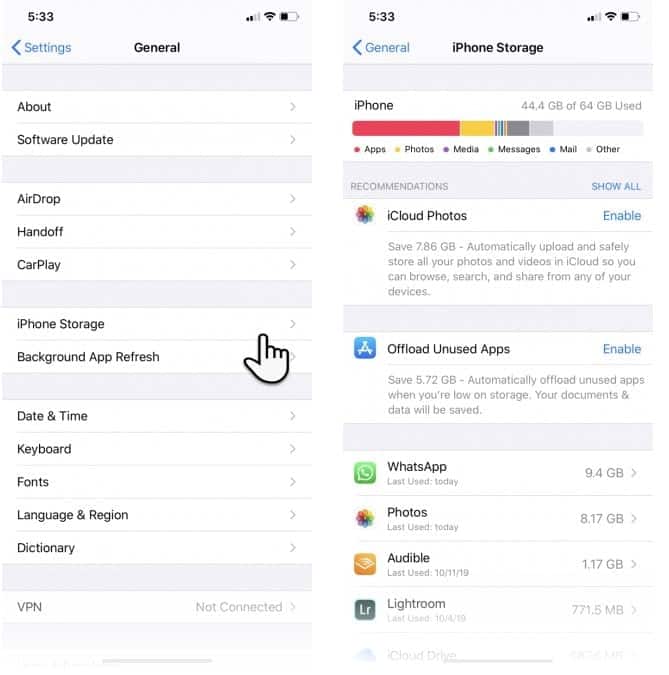
Здесь вы можете быстро просмотреть доступное пространство для хранения на вашем устройстве. Список приложений упорядочен в соответствии с объемом памяти, занимаемой каждым из них. iOS предлагает шаги для экономии места, такие как автоматическое удаление старых сообщений, удаление больших вложений к сообщениям и сохранение сообщений и фотографий непосредственно в iCloud.
Категории контента
Контент, используемый на вашем устройстве, делится на следующие категории:
- Приложения: установленные приложения и их содержимое, контент, хранящийся в каталоге «На моем iPhone / на моем iPad / на моем iPod touch» в приложении «Файлы», и загружаемые файлы Safari.
- Фото: фото и видео, хранящиеся в приложении "Фото".
- Медиа: музыка, видео, подкасты, мелодии звонка, изображения и голосовые заметки.
- Почта: электронные письма и их вложения.
- Apple Books: книги и PDF-файлы в приложении "Книги"
- Сообщения: сообщения и их вложения.
- iCloud Drive: содержимое iCloud Drive загружается локально на ваше устройство. Этот контент не может быть удален автоматически.
- Другое: несъемные ресурсы мобильных устройств, такие как звуки Siri, шрифты, словари, журналы, несъемный кеш, индекс Spotlight и системные данные, такие как Keychain и база данных CloudKit. Кэшированные файлы не могут быть удалены системой.
Система: пространство, занимаемое операционной системой. Это может варьироваться в зависимости от устройства и модели.
Некоторые стандартные приложения Apple позволяют удалять отсюда данные. Например, вы можете удалить песни из приложения «Музыка», удалить все данные веб-сайтов из Safari и просмотреть личные видео перед их удалением.
Но этот экран также важен, потому что он позволяет настроить таргетинг на каждое приложение и действовать двумя способами: загружать неопубликованные приложения и удалять.
Загрузка или удаление приложений
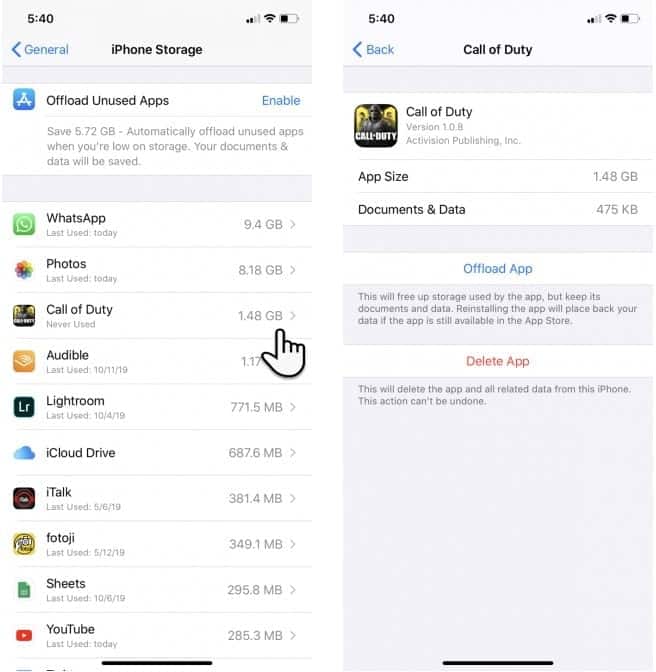
Щелкните приложение в списке, перейдя к Настройки -> Общие -> Хранилище iPhone Отображает подробную информацию об использовании хранилища. Внизу вы можете выбрать один из двух вариантов: «Выгрузить приложение» и «Удалить приложение».
- При удалении приложения удаляется приложение и все его данные. Это то же самое, что и возможность удалить приложение с главного экрана.
- Загрузка неопубликованных файлов удаляет основные файлы приложения, но сохраняет ваши личные данные. Это полезно для более тяжелых приложений (например, PUBG Mobile) Если вы планируете использовать приложение в ближайшее время, но вам нужно место сейчас. Он просто позволяет удалить приложение. Ваши важные данные будут там, когда вы переустановите приложение позже.
Вам нужно пройти вниз по списку, чтобы выбрать наименее используемые приложения. Например, выберите приложения, которые вы используете редко и которые можно безопасно выгружать или удалять. Вы можете выбрать в соответствии с вашими потребностями.
Если вы не хотите этого делать, перейдите к отдельным приложениям и удалите ненужные файлы, которые вы сохраняете. Например, вы можете удалить большие вложения iMessage или удалить некоторые загруженные песни из Spotify.
удалять Вы завершили игры Потому что игровые файлы занимают много места. Иногда они являются крупнейшими потребителями пространства по сравнению с фотографиями и видео, о которых мы поговорим позже.
Удалить фото и видео
Видео и фотографии занимают много места на iPhone. Вы можете сделать несколько шагов, чтобы очистить его и освободить лишнее место:
- iCloud Photos позволяет загружать фотографии и видео в облако и освобождать место на вашем устройстве.
- Копирование фото и видео с устройства с iPhone на ПК и используйте свой компьютер в качестве основной резервной копии. Затем удалите его с iPhone.
- После того, как вы очистите свой фотопоток, не забудьте также очистить недавно удаленный альбом в приложении «Фотографии».
- Найдите и удалите старые Live Photo (и фотографии, сделанные в режиме серийной съемки). Трехсекундная анимация может занимать много места. Вы можете полностью отключить живые фотографии, но мы не предлагаем этого, поскольку это помогает создать отличные воспоминания. В дополнение к этому вы также можете конвертировать их в GIF и видео.
- Если вы много снимаете с включенной функцией Smart HDR на iPhone, вам не нужно сохранять обычные фотографии вместе с копиями HDR. И поэтому…
Оставить только фото HDR
Фотографии iPhone, сделанные в режиме High Dynamic Range (HDR), имеют свою цену. Ваш iPhone сохраняет две копии изображения в вашей фото-библиотеке - «обычную» фотографию (без HDR) и ее копию в HDR, которая представляет собой последовательную серию из трех фотографий, сделанных в разных режимах просмотра.
Вы можете отключить режим HDR, отключив переключатель Smart HDR в Настройки -> Камера. Также не следует щелкать значок HDR в приложении камеры.
Кроме того, вы можете сэкономить место, не сохраняя обычную фотографию. Чтобы установить это:
- Зайдите в «Настройки» на своем устройстве iOS и нажмите «Камера».
- Вы должны установить переключатель «Сохранять обычные фотографии» в положение «Выкл.».
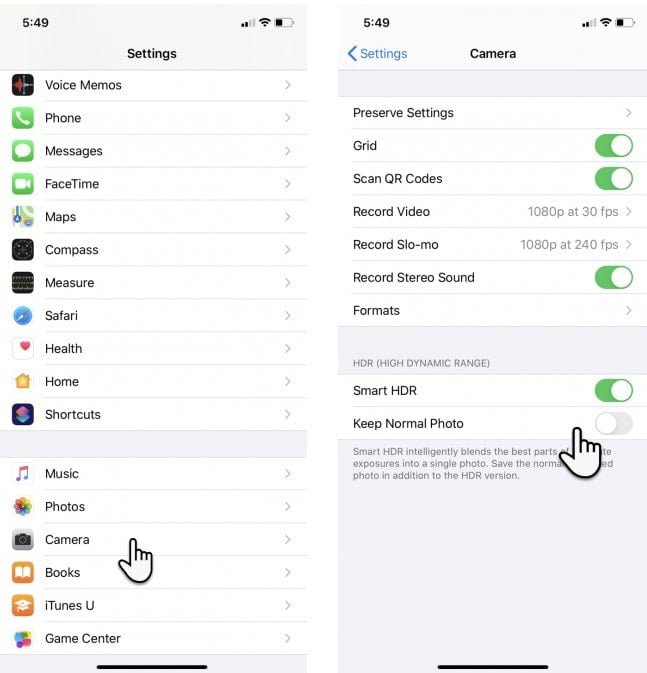
Очистить кеш браузера
Теоретически работает Кеш браузера В качестве ускорителя скорости браузеру не нужно заново загружать каждый элемент страницы. Но временные файлы со многих веб-сайтов, которые вы посещаете каждый день, могут накапливать и забивать память вашего iPhone.
Вот как можно Очистить кеш Safari И освободите небольшое пространство:
- Коснитесь приложения «Настройки» на главном экране iPhone.
- Прокрутите список вниз и нажмите Safari.
- В меню параметров Safari нажмите Очистить историю и данные веб-сайтов.
- В поле подтверждения нажмите «Очистить историю и данные» (или «Отменить», если передумаете).
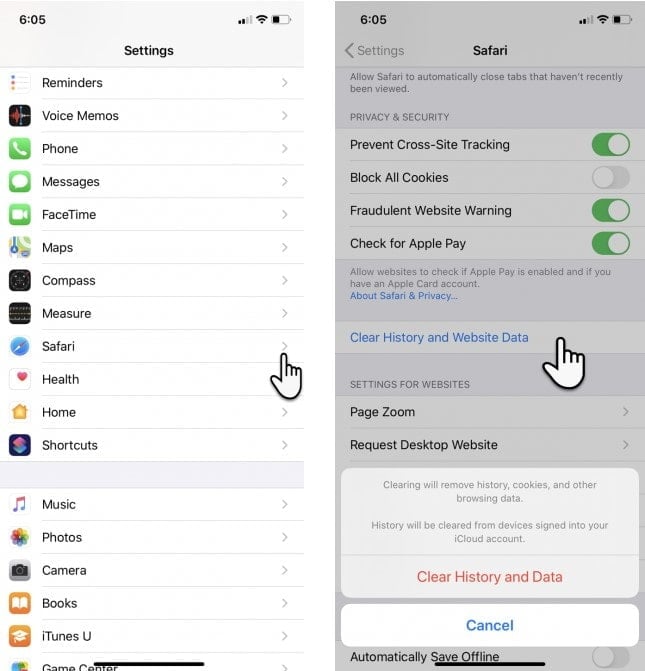
Если у вас установлен Chrome ...
- Нажмите на приложение Chrome, чтобы открыть его.
- Выберите меню из трех точек в правом нижнем углу. Перейти к История> Очистить данные просмотра.
- На следующем экране выберите то, что вы хотите удалить или оставить. Затем нажмите красную кнопку, чтобы начать процесс очистки после появления всплывающего сообщения с подтверждением.
Управляйте своими сообщениями
Неконтролируемые SMS, iMessages и спам-сообщения могут со временем увеличиваться. Вы можете ограничить количество сохраняемых сообщений, автоматически удалив их через некоторое время.
- Зайдите в «Настройки» и прокрутите список до «Сообщения».
- Прокрутите вниз до истории сообщений.
- Выберите 30 дней или XNUMX год вместо вечности.
- Нажмите «Удалить» во всплывающем окне, чтобы подтвердить, что вы хотите удалить старые сообщения.
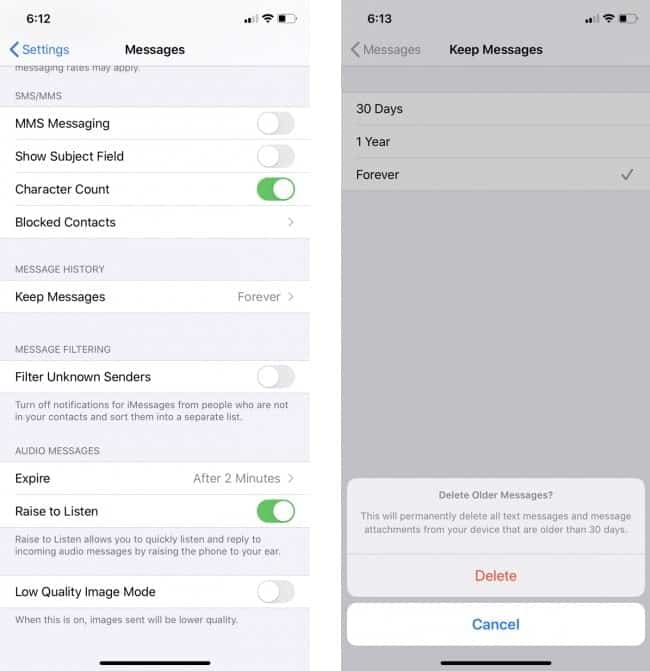
Оптимизация WhatsApp
Приложения для мгновенного чата, такие как WhatsApp и Telegram, хищники места для хранения. Ежедневное использование занимает изрядное количество места, которое может быстро увеличиться. Давайте оптимизируем ваше хранилище WhatsApp и освободим место на вашем телефоне. Есть несколько способов сделать это:
- Для ядерного варианта удалите и переустановите WhatsApp, чтобы начать с чистого листа.
- Для выбора варианта нажмите на каждый контакт и прокрутите вниз до «Контактная информация», чтобы выбрать «Очистить чат».
- Но если вы хотите использовать более практичный подход к этому, вы можете увидеть, сколько памяти использует каждый поток. включить WhatsApp -> Настройки -> Использование данных и хранилища -> Использование хранилища.
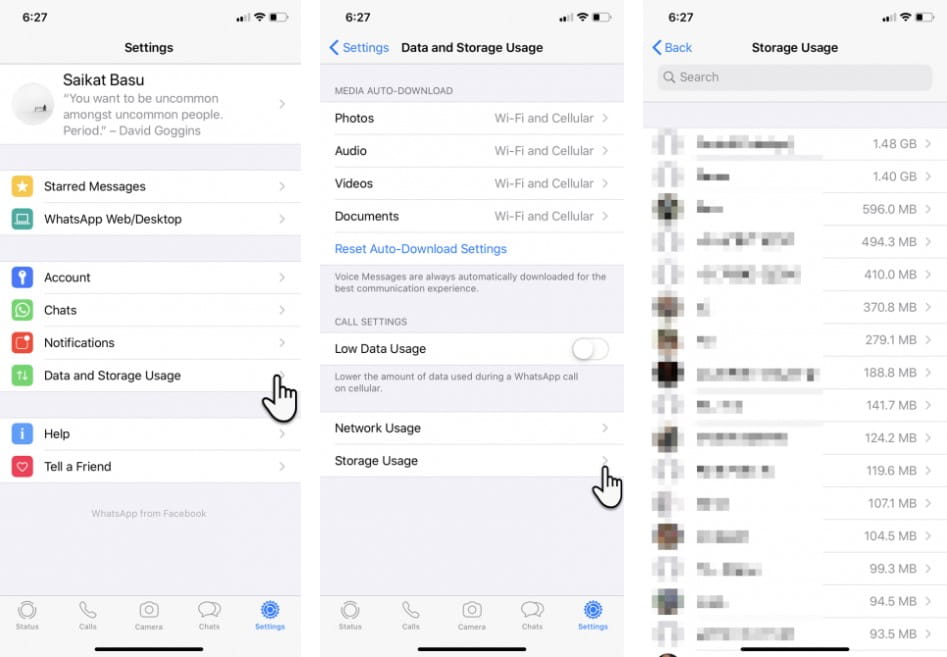
Используйте свой список контактов, чтобы найти общий объем памяти для каждого контакта. Щелкните любой из этих контактов и выполните действия с этими данными, нажав «Управление» внизу.
Например, сканирование видео, фотографий, GIF-файлов и наклеек при сохранении документов может сэкономить много места.
Использовать внешнее хранилище с iOS 13
Добавлено iPadOS و Система IOS 13 Поддержка внешнего хранилища iPhone и iPad. Хотя это более полезно для рабочего процесса iPad, пользователи телефонов также могут подключить флэш-накопитель и использовать его с «обновленным» приложением «Файлы».
Большинство USB-накопителей и устройств чтения карт памяти со встроенными разъемами Lightning должны работать. Вы можете использовать дополнительное пространство для хранения музыки, видео и фотографий с дополнительной емкостью накопителя. Затем установите приложение "Файлы" в качестве средства просмотра мультимедиа.
Apple говорит, что форматы exFAT, FAT32, HSF, APFS поддерживается. NTFS не таким образом.
Очистите «другое» хранилище с помощью резервного копирования и восстановления
Сброс настроек телефона - это ядерный вариант, но он также может быть самым быстрым способом начать все сначала.
Даже если вы этого не сделаете, всегда хорошо оставить Резервное копирование данных iPhone على твой компьютер. Вы всегда должны использовать свой компьютер в качестве основного резервного копирования для более тяжелых файлов, таких как фотографии и видео, и не полагаться на хранилище iPhone.
Резервная копия позволяет вам сбросить настройки устройства и начать с нуля с более совершенным планом реорганизации устройства. Сброс настроек телефона - это самый простой способ уменьшить количество других данных, которые вы обнаружите на экране хранилища iPhone. Это область хранения файлов кеша всех типов, особенно тех, которые используются в потоковых сервисах.
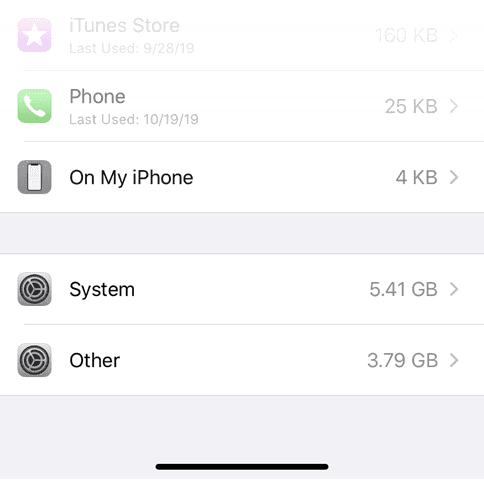
Наконец-то решение, чтобы освободить место на вашем iPhone
Неинтересно возиться с контентом то тут, то там ради нескольких лишних гигабайт. В следующий раз вам следует купить iPhone с большим пространством, если вы хотите снимать фотографии и видео, играть в игры или сохранять музыку на свое устройство для автономного использования.
В противном случае узнайте это Советы по управлению файлами на iPhone Как важный навык до того, как место для хранения стало проблемой.







